
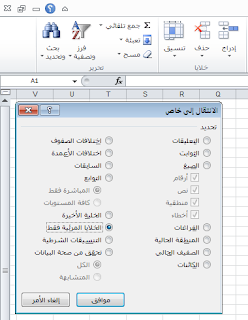
الثلاثاء، 20 أبريل، 2010 معتصم محمد
حين ننسخ Copy البيانات الناتجة بعد إستخدام إحدى ادوات تحليل البيانات
(التصفية Filter / الجداول المحورية Pivot Table / المجاميع الفرعية Subtotals / …)
إستخدام القوائم Ribbons
إستخدام الإختصارات Shortcuts
إضافة أيقونة للخاصية فى ال QAT
أولاً : إستخدام القوائم Ribbons لتحديد الخلايا المرئية
حدد النطاق الذى تريد نسخه
نختار الأمر Visible cells only من خلال Home » Editing » Go to Special

ننسخ البيانات التى تم تحديدها بواسطة Ctrl + C

الأن نلصق البيانات المنسوخة بواسطة Ctrl + V فى الموضع الذى نريده
ثانياً : إستخدام الإختصارات Shortcuts لتحديد الخلايا المرئية
نحدد النطاق الذى نريد نسخه
نستخدم الإختصار التالى Alt+; لتحديد الخلايا المرئية
نقوم بنسخ البيانات المحُددة ثم نقوم بلصقها فى الموضوع الذى نريده
ثالثاً : إضافة أيقونة تحديد الخلايا المرئية فى ال Quick Access Toolbar
نذهب لإعدادات الإكسل من خلال الإختصار Alt + F + I
نختار القسم Customize
نختار All Comands ثم نُضيف الأداة Select Visible cells

الأن نحدد النطاق الذي نريد نسخه ثم نستخدم الإختصار المُضاف لل QAT
فإننا سنجد أنه بعد عمل لصق Paste للبيانات المنسوخة
فإن النتيجة التى نحصل عليها غير صحيحة؛
وذلك لأن الإكسل حين يقوم بنسخ مجموعة من البيانات
ويصادف وجود أعمدة / صفوف مخفية Hidden
فإن البيانات التى توجد فى هذه الأعمدة / الصفوف المخفية سيتم نسخها.
لذلك يوفر لنا الإكسل خاصية الإنتقال إلى الخلايا الظاهرة / المرئية فقط Visible cells only
لذلك يوفر لنا الإكسل خاصية الإنتقال إلى الخلايا الظاهرة / المرئية فقط Visible cells only
وهذا هو موضوعنا اليوم،
وسوف يتم مناقشة هذه الخاصية من خلال توضيح كيفية الوصول لها بأكثر من طريقة
إستخدام القوائم Ribbons
إستخدام الإختصارات Shortcuts
إضافة أيقونة للخاصية فى ال QAT
أولاً : إستخدام القوائم Ribbons لتحديد الخلايا المرئية
حدد النطاق الذى تريد نسخه
نختار الأمر Visible cells only من خلال Home » Editing » Go to Special

ننسخ البيانات التى تم تحديدها بواسطة Ctrl + C

الأن نلصق البيانات المنسوخة بواسطة Ctrl + V فى الموضع الذى نريده
ثانياً : إستخدام الإختصارات Shortcuts لتحديد الخلايا المرئية
نحدد النطاق الذى نريد نسخه
نستخدم الإختصار التالى Alt+; لتحديد الخلايا المرئية
نقوم بنسخ البيانات المحُددة ثم نقوم بلصقها فى الموضوع الذى نريده
ثالثاً : إضافة أيقونة تحديد الخلايا المرئية فى ال Quick Access Toolbar
نذهب لإعدادات الإكسل من خلال الإختصار Alt + F + I
نختار القسم Customize
نختار All Comands ثم نُضيف الأداة Select Visible cells

الأن نحدد النطاق الذي نريد نسخه ثم نستخدم الإختصار المُضاف لل QAT
ليست هناك تعليقات:
إرسال تعليق